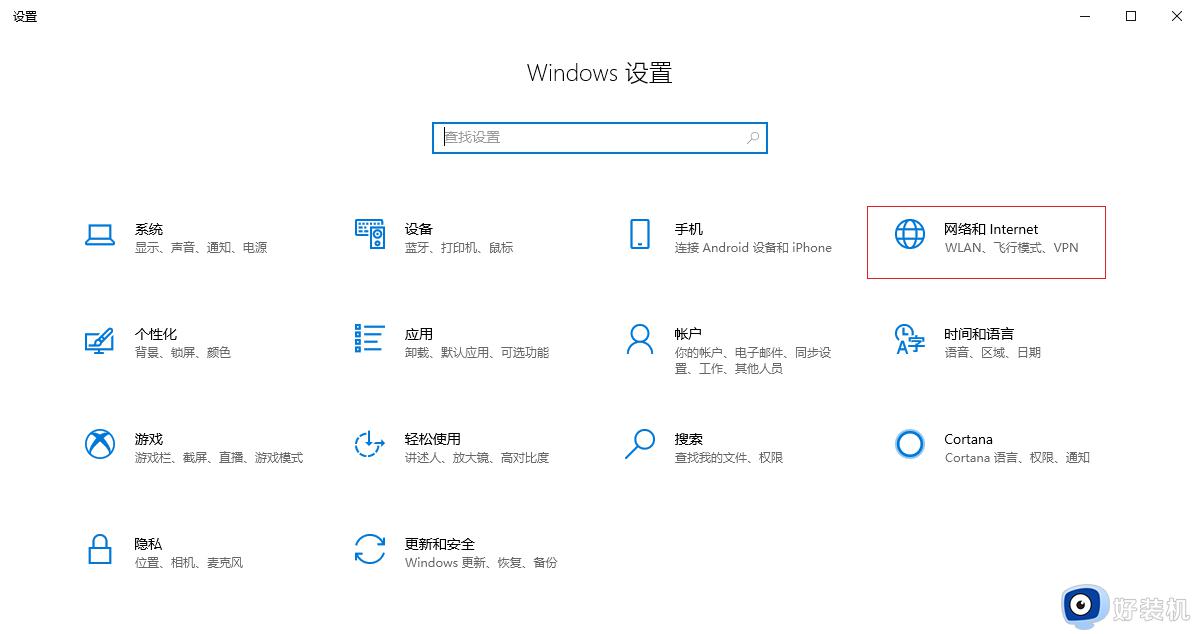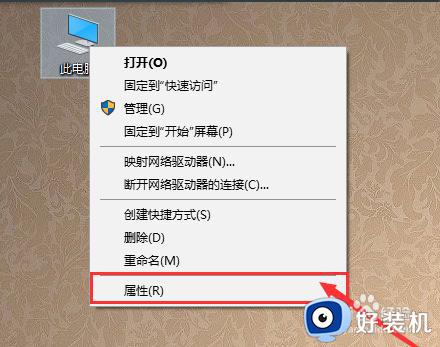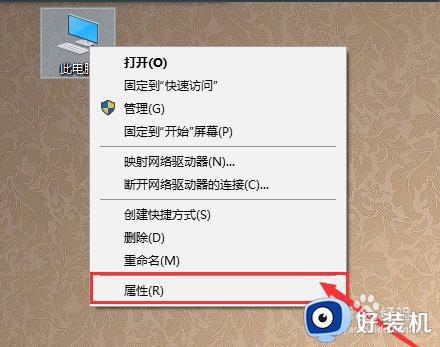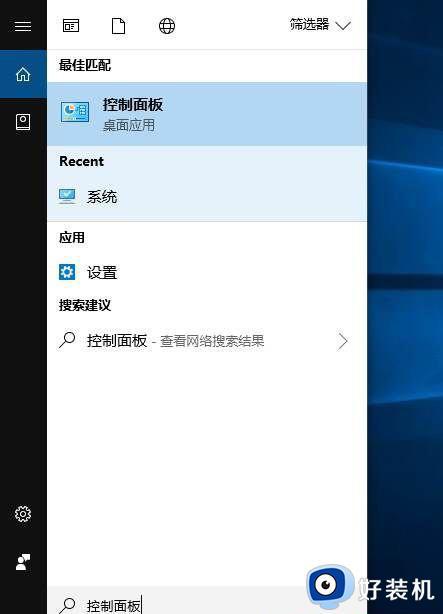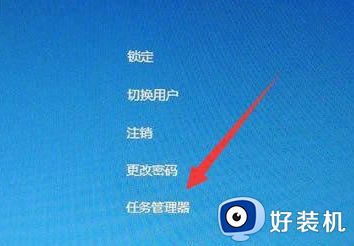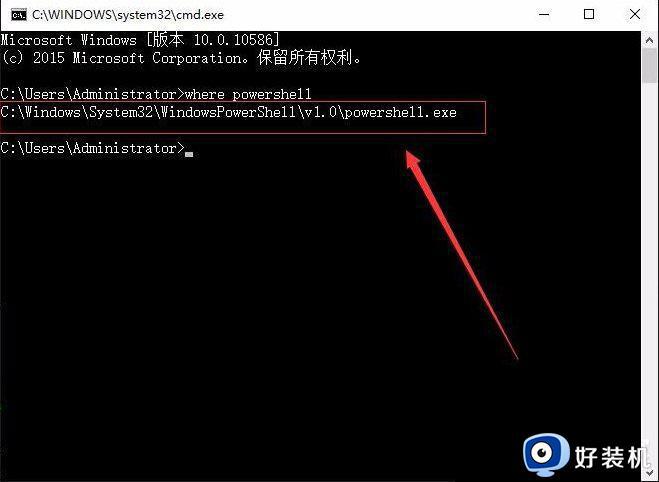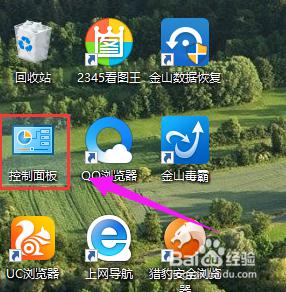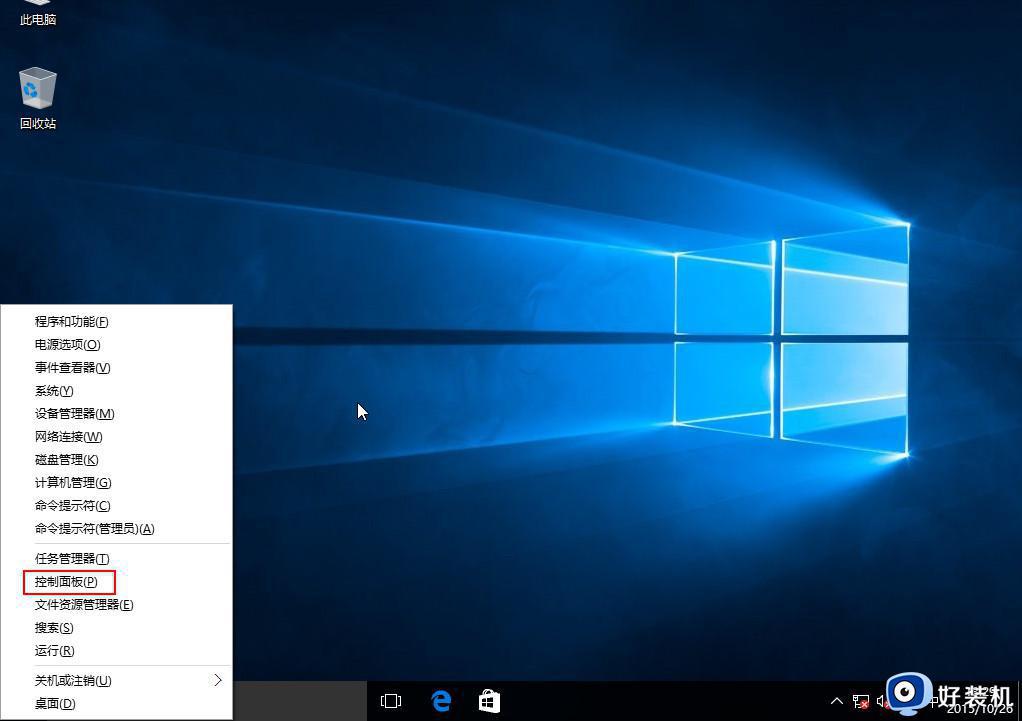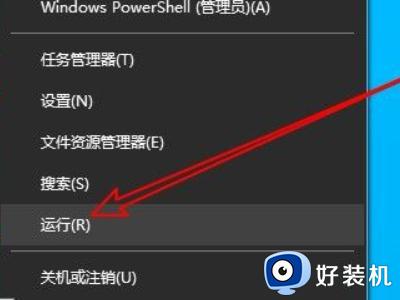win10关不了机点击关机后自动重启怎么办 win10点了关机却重启的解决方法
很多用户在使用完win10电脑之后都会将电脑关机来节省能耗,但是有些用户在关机win10电脑之后却发现电脑过一会又自动开机了,那么win10点了关机却重启的解决方法是什么呢?今天小编就给大家带来win10关不了机点击关机后自动重启怎么办,如果你刚好遇到这个问题,跟着我的方法来操作吧。
推荐下载:深度技术win10
方法如下:
方法一、
1.右键点击桌面“此电脑”图标---属性.

2.在打开的系统窗口,左键点击:高级系统设置;
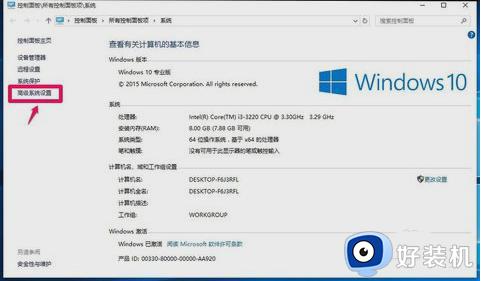
3.在系统属性对话框中。点击启动和故障恢复项中的设置;
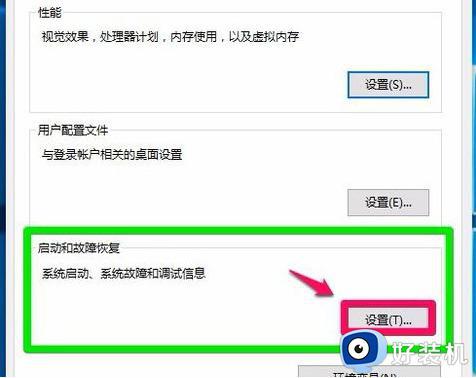
4.在打开的启动和故障恢复对话框中,点击系统失败项中的“自动重新启动(R)”去勾,再点击“完全内存转
储”后的小勾,在下拉菜单中选择“无”;
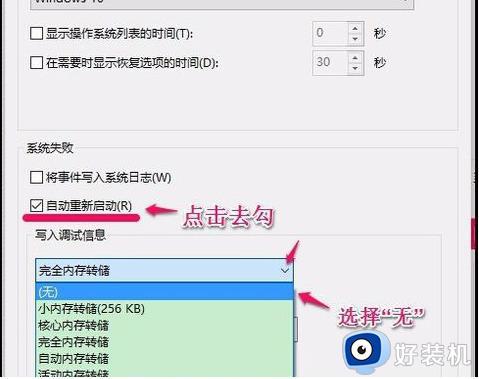
5.之后我们再点击确定;
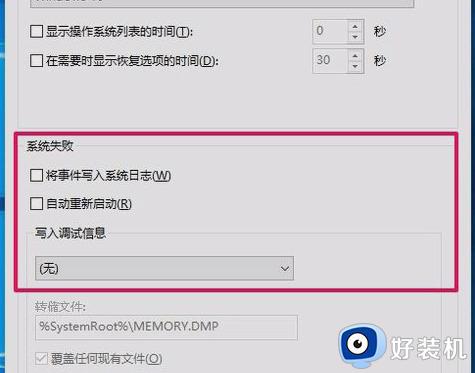
6.回到系统属性对话框,我们也点击确定。通过上述设置以后,电脑不会关机后又自动重新启动了。
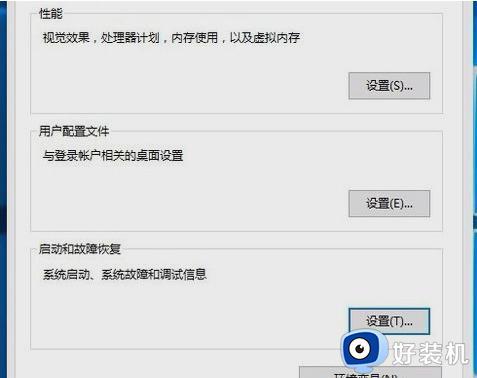
方法二、
1.在“开始”菜单中搜索“设备管理器”,或右键单击“此计算机”,选择“管理”,然后找到“设备管理器”。
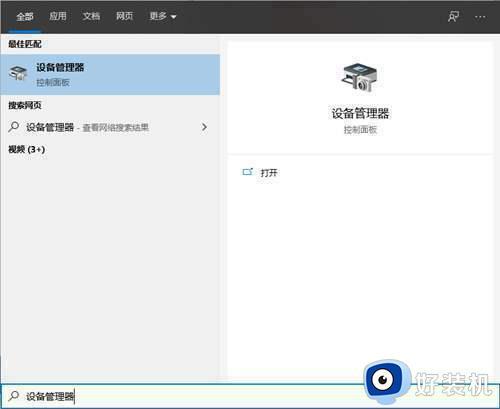
2.查找键盘下使用的设备,鼠标。网络适配器,右键单击“选择属性”,切换到“电源管理”选项卡,取消选中“允许此设备唤醒计算机”,并确定。
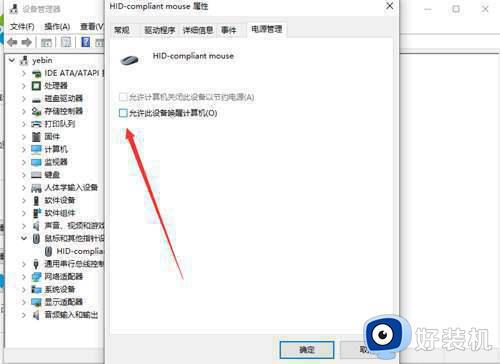
win10关不了机点击关机后自动重启怎么办就为大家介绍到这里了。若是你也遇到同样情况的话,不妨参考本教程操作看看!